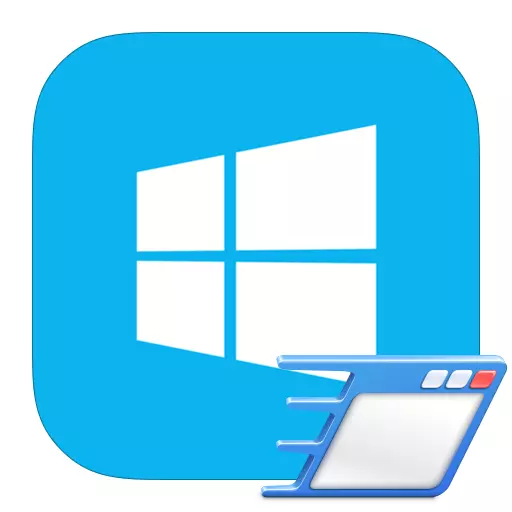
Katram lietotājam ir jāspēj strādāt ar AutoLoad, jo tas ļaus jums izvēlēties, kuras programmas tiks uzsāktas kopā ar sistēmas sākumu. Tādējādi jūs varat vairāk kompetentiski atbrīvoties no jūsu datora resursiem. Bet sakarā ar to, ka Windows 8 sistēma, atšķirībā no visām iepriekšējām versijām, izmanto pilnīgi jaunu un neparastu interfeisu, daudzi nezina, kā izmantot šo iespēju.
Kā rediģēt Autorun programmas Windows 8
Ja sistēma ir ielādēta uz ilgu laiku, tad problēma var būt, ka ir uzsākta pārāk daudz papildu programmu. Bet jūs varat apskatīt, kura programmatūra kavē sistēmu darbam, izmantojot īpašu programmatūru vai standarta sistēmas rīkus. Ir diezgan daudz veidu, kā izveidot Autorun Windows 8, mēs apskatīsim vispraktiskākos un efektīvākos no tiem.1. metode: CCleaner
Viena no pazīstamākajām un patiesi ērtākajām programmām Autorun Management ir CCleaner. Šī ir pilnīgi bezmaksas programma sistēmas tīrīšanai, ar kuru jūs varat ne tikai konfigurēt Autorun programmas, bet arī notīriet reģistru, dzēst atlikušos un pagaidu failus un daudz ko citu. Sicliner apvieno daudzas funkcijas, tostarp rīku AutoLoad pārvaldībai.
Vienkārši palaidiet programmu un cilnē "Service", izvēlieties "AutoLoad". Šeit jūs redzēsiet visu programmatūras produktu sarakstu un to stāvokli. Lai iespējotu vai atspējotu autorun, noklikšķiniet uz nepieciešamās programmas un izmantojot vadības pogas, kas atrodas labajā pusē, mainiet tās stāvokli.

Skatīt arī: Kā lietot CCleaner programmu
2. metode: ANVIR Task Manager
Vēl viens tikpat spēcīgs instruments AutoLoad (un ne tikai) pārvaldībai ir ANVIR Task Manager. Šis produkts var pilnībā aizstāt "Task Manager", bet tajā pašā laikā tas veic arī antivīrusu, ugunsmūra funkcijas un dažas vairāk, kuras jūs neatradīsiet aizstājēju darbinieku.
Lai atvērtu "AutoLoad", izvēlņu joslā noklikšķiniet uz atbilstošā punkta. Logs atvērsies, kurā jūs redzēsiet visu datorā instalēto programmatūru. Lai iespējotu vai atspējotu jebkuras programmas autorun, attiecīgi vai izņemiet izvēles rūtiņu, kas atrodas pretī tam.
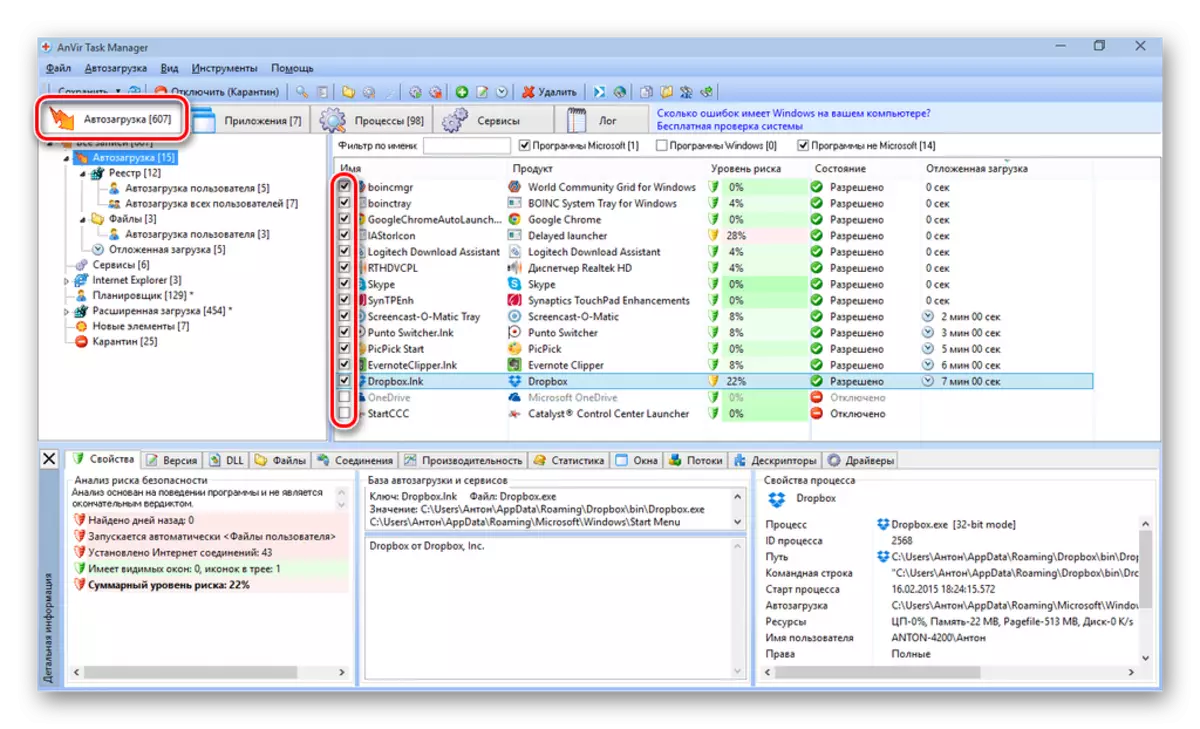
3. metode: valsts sistēmas sistēma
Kā mēs teicām, ir arī standarta rīki, lai pārvaldītu automātiskās palaišanas programmas, kā arī vairākas papildu metodes, kas izveidotas Autorun bez papildu programmatūras. Apsveriet vispieprasītāko un interesantu no tiem.
- Daudzi lietotāji ir ieinteresēti, kur atrodas Autoloader. Diriģents reģistrē nākamo ceļu:
C: Lietotāji Lietotājvārds APDATA \ Microsoft \ Windows \ Windows \ Sākuma izvēlne \ Programmai \ Startup
Svarīgi: vietā Lietotājvārds. Jums vajadzētu aizvietot lietotājvārdu, par kuru vēlaties konfigurēt autoload. Jūs nokļūsiet mapē, kur ir etiķetes noteikumu, kas darbosies kopā ar sistēmu. Jūs varat izdzēst vai pievienot tos pats, lai rediģētu Autorun.

- Varat arī doties uz mapi "Auto Load", izmantojot dialoglodziņu "Run". Zvaniet uz šo rīku, izmantojot Win + R taustiņu kombināciju un ievadiet šādu komandu:
Shell: startēšana.
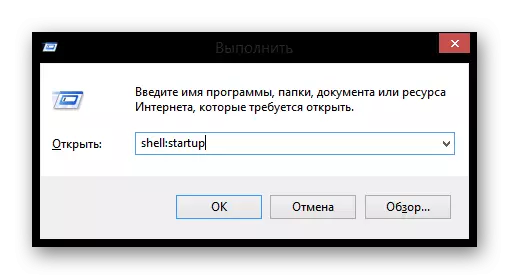
- Zvaniet uz "Task Manager", izmantojot Ctrl + Shift + glābšanas taustiņus, vai noklikšķinot uz peles labo pogu uzdevumjoslā un izvēloties atbilstošo vienumu. Logā, kas atveras, dodieties uz cilni "Automātiskā ielāde". Šeit jūs atradīsiet visu datorā instalēto programmatūru sarakstu. Lai atspējotu vai iespējotu AUTORUN programmas, sarakstā atlasiet vajadzīgo produktu un nospiediet pogu loga apakšējā labajā stūrī.
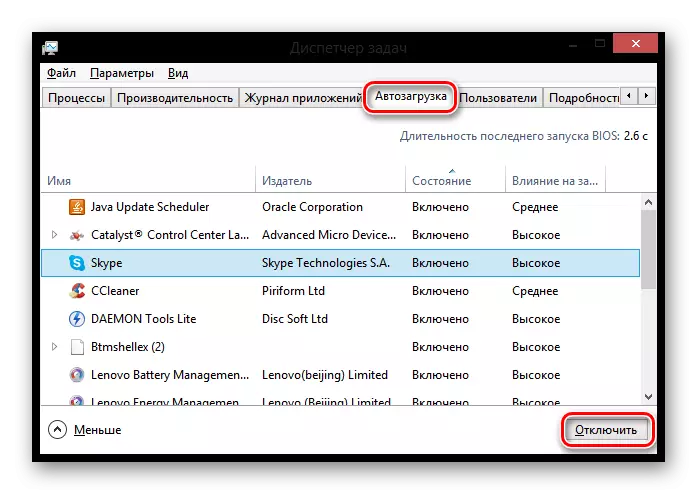
Tādējādi mēs skatījāmies uz vairākiem veidiem, kā jūs varat saglabāt jūsu datora resursus un konfigurēt Autorun programmas. Kā redzat, tas nav grūti, un jūs vienmēr varat izmantot papildu programmatūru, kas darīs visu jums.
